Tworzenie bramy aplikacji z wewnętrznym przekierowaniem przy użyciu interfejsu wiersza polecenia platformy Azure
Za pomocą interfejsu wiersza polecenia platformy Azure można skonfigurować przekierowywanie ruchu internetowego podczas tworzenia bramy aplikacji. W tym samouczku zdefiniujesz pulę zaplecza przy użyciu zestawu skalowania maszyn wirtualnych. Następnie należy skonfigurować odbiorniki i reguły na podstawie domen, które są właścicielami, aby upewnić się, że ruch internetowy dociera do odpowiedniej puli. W tym samouczku założono, że jesteś właścicielem wielu domen i używasz przykładów www.contoso.com i www.contoso.org.
W tym artykule omówiono sposób wykonywania następujących zadań:
- Konfigurowanie sieci
- Tworzenie bramy aplikacji
- Dodawanie odbiorników i reguły przekierowania
- Tworzenie zestawu skalowania maszyn wirtualnych za pomocą puli zaplecza
- Tworzenie rekordu CNAME w domenie
Jeśli nie masz subskrypcji platformy Azure, przed rozpoczęciem utwórz bezpłatne konto platformy Azure.
Wymagania wstępne
Użyj środowiska powłoki Bash w usłudze Azure Cloud Shell. Aby uzyskać więcej informacji, zobacz Szybki start dotyczący powłoki Bash w usłudze Azure Cloud Shell.
Jeśli wolisz uruchamiać polecenia referencyjne interfejsu wiersza polecenia lokalnie, zainstaluj interfejs wiersza polecenia platformy Azure. Jeśli korzystasz z systemu Windows lub macOS, rozważ uruchomienie interfejsu wiersza polecenia platformy Azure w kontenerze Docker. Aby uzyskać więcej informacji, zobacz Jak uruchomić interfejs wiersza polecenia platformy Azure w kontenerze platformy Docker.
Jeśli korzystasz z instalacji lokalnej, zaloguj się do interfejsu wiersza polecenia platformy Azure za pomocą polecenia az login. Aby ukończyć proces uwierzytelniania, wykonaj kroki wyświetlane w terminalu. Aby uzyskać inne opcje logowania, zobacz Logowanie się przy użyciu interfejsu wiersza polecenia platformy Azure.
Po wyświetleniu monitu zainstaluj rozszerzenie interfejsu wiersza polecenia platformy Azure podczas pierwszego użycia. Aby uzyskać więcej informacji na temat rozszerzeń, zobacz Korzystanie z rozszerzeń w interfejsie wiersza polecenia platformy Azure.
Uruchom polecenie az version, aby znaleźć zainstalowane wersje i biblioteki zależne. Aby uaktualnić do najnowszej wersji, uruchom polecenie az upgrade.
- Ten samouczek wymaga wersji 2.0.4 lub nowszej interfejsu wiersza polecenia platformy Azure. W przypadku korzystania z usługi Azure Cloud Shell najnowsza wersja jest już zainstalowana.
Tworzenie grupy zasobów
Grupa zasobów to logiczny kontener przeznaczony do wdrażania zasobów platformy Azure i zarządzania nimi. Utwórz grupę zasobów za pomocą polecenia az group create.
W poniższym przykładzie pokazano sposób tworzenia grupy zasobów o nazwie myResourceGroupAG w lokalizacji eastus.
az group create --name myResourceGroupAG --location eastus
Tworzenie zasobów sieciowych
Utwórz sieć wirtualną o nazwie myVNet i podsieć o nazwie myAGSubnet przy użyciu polecenia az network vnet create. Następnie możesz dodać podsieć o nazwie myBackendSubnet wymaganą przez pulę serwerów zaplecza przy użyciu polecenia az network vnet subnet create. Utwórz publiczny adres IP o nazwie myAGPublicIPAddress przy użyciu polecenia az network public-ip create.
az network vnet create \
--name myVNet \
--resource-group myResourceGroupAG \
--location eastus \
--address-prefix 10.0.0.0/16 \
--subnet-name myAGSubnet \
--subnet-prefix 10.0.1.0/24
az network vnet subnet create \
--name myBackendSubnet \
--resource-group myResourceGroupAG \
--vnet-name myVNet \
--address-prefix 10.0.2.0/24
az network public-ip create \
--resource-group myResourceGroupAG \
--name myAGPublicIPAddress
Tworzenie bramy aplikacji
Można użyć polecenia az network application-gateway create w celu utworzenia bramy aplikacji o nazwie myAppGateway. Podczas tworzenia bramy aplikacji przy użyciu interfejsu wiersza polecenia platformy Azure należy podać informacje o konfiguracji, takie jak pojemność, jednostka SKU i ustawienia protokołu HTTP. Brama aplikacji jest przypisywana do wcześniej utworzonej podsieci myAGSubnet i adresu myAGPublicIPAddress.
az network application-gateway create \
--name myAppGateway \
--location eastus \
--resource-group myResourceGroupAG \
--vnet-name myVNet \
--subnet myAGsubnet \
--capacity 2 \
--sku Standard_Medium \
--http-settings-cookie-based-affinity Disabled \
--frontend-port 80 \
--http-settings-port 80 \
--http-settings-protocol Http \
--public-ip-address myAGPublicIPAddress
Tworzenie bramy aplikacji może potrwać kilka minut. Po utworzeniu bramy aplikacji możesz zauważyć następujące nowe funkcje:
- appGatewayBackendPool — brama aplikacji musi mieć co najmniej jedną pulę adresów zaplecza.
- appGatewayBackendHttpSettings — określa, że port 80 i protokół HTTP są używane do komunikacji.
- appGatewayHttpListener — domyślny odbiornik skojarzony z pulą appGatewayBackendPool.
- appGatewayFrontendIP — przypisuje adres myAGPublicIPAddress do odbiornika appGatewayHttpListener.
- rule1 — domyślna reguła routingu skojarzona z odbiornikiem appGatewayHttpListener.
Dodawanie odbiorników i reguł
Odbiornik jest wymagany, aby brama aplikacji mogła właściwie kierować ruch do puli zaplecza. W tym samouczku utworzysz dwa odbiorniki dla swoich dwóch domen. W tym przykładzie odbiorniki są tworzone dla domen www.contoso.com i www.contoso.org.
Dodaj odbiorniki zaplecza, które są wymagane do kierowania ruchu, używając polecenia az network application-gateway http-listener create.
az network application-gateway http-listener create \
--name contosoComListener \
--frontend-ip appGatewayFrontendIP \
--frontend-port appGatewayFrontendPort \
--resource-group myResourceGroupAG \
--gateway-name myAppGateway \
--host-name www.contoso.com
az network application-gateway http-listener create \
--name contosoOrgListener \
--frontend-ip appGatewayFrontendIP \
--frontend-port appGatewayFrontendPort \
--resource-group myResourceGroupAG \
--gateway-name myAppGateway \
--host-name www.contoso.org
Dodawanie konfiguracji przekierowania
Dodaj konfigurację przekierowania, która wysyła ruch z www.consoto.org do odbiornika dla www.contoso.com w bramie aplikacji przy użyciu polecenia az network application-gateway redirect-config create.
az network application-gateway redirect-config create \
--name orgToCom \
--gateway-name myAppGateway \
--resource-group myResourceGroupAG \
--type Permanent \
--target-listener contosoListener \
--include-path true \
--include-query-string true
Dodawanie reguł routingu
Reguły są przetwarzane w kolejności, w której są tworzone, a ruch jest kierowany przy użyciu pierwszej reguły zgodnej z adresem URL wysyłanym do bramy aplikacji. Na przykład jeśli na tym samym porcie utworzono dwie reguły: jedną przy użyciu odbiornika podstawowego, a drugą przy użyciu odbiornika obejmującego wiele witryn, reguła z odbiornikiem obejmującym wiele witryn musi znajdować się przed regułą z odbiornikiem podstawowym, aby funkcja reguły obejmującej wiele witryn działała zgodnie z oczekiwaniami.
W tym przykładzie utworzysz dwie nowe reguły i usuniesz utworzoną regułę domyślną. Regułę możesz dodać przy użyciu polecenia az network application-gateway rule create.
az network application-gateway rule create \
--gateway-name myAppGateway \
--name contosoComRule \
--resource-group myResourceGroupAG \
--http-listener contosoComListener \
--rule-type Basic \
--address-pool appGatewayBackendPool
az network application-gateway rule create \
--gateway-name myAppGateway \
--name contosoOrgRule \
--resource-group myResourceGroupAG \
--http-listener contosoOrgListener \
--rule-type Basic \
--redirect-config orgToCom
az network application-gateway rule delete \
--gateway-name myAppGateway \
--name rule1 \
--resource-group myResourceGroupAG
Tworzenie zestawów skalowania maszyn wirtualnych
W tym przykładzie utworzysz zestaw skalowania maszyn wirtualnych, który obsługuje utworzoną pulę zaplecza. Utworzony zestaw skalowania nosi nazwę myvmss i zawiera dwa wystąpienia maszyn wirtualnych, na których instalujesz serwer NGINX.
az vmss create \
--name myvmss \
--resource-group myResourceGroupAG \
--image Ubuntu2204 \
--admin-username azureuser \
--admin-password Azure123456! \
--instance-count 2 \
--vnet-name myVNet \
--subnet myBackendSubnet \
--vm-sku Standard_DS2 \
--upgrade-policy-mode Automatic \
--app-gateway myAppGateway \
--backend-pool-name appGatewayBackendPool
Instalowanie serwera NGINX
Uruchom to polecenie w oknie powłoki:
az vmss extension set \
--publisher Microsoft.Azure.Extensions \
--version 2.0 \
--name CustomScript \
--resource-group myResourceGroupAG \
--vmss-name myvmss \
--settings '{ "fileUris": ["https://raw.githubusercontent.com/Azure/azure-docs-powershell-samples/master/application-gateway/iis/install_nginx.sh"],
"commandToExecute": "./install_nginx.sh" }'
Tworzenie rekordu CNAME w domenie
Po utworzeniu bramy aplikacji z publicznym adresem IP można pobrać adres DNS i użyć go w celu utworzenia rekordu CNAME w domenie. Aby uzyskać adres DNS bramy aplikacji, możesz użyć polecenia az network public-ip show. Skopiuj wartość fqdn ustawienia DNSSettings i użyj jej jako wartości tworzonego rekordu CNAME. Korzystanie z rekordów A nie jest zalecane, ponieważ adres VIP może ulec zmianie po ponownym uruchomieniu bramy aplikacji.
az network public-ip show \
--resource-group myResourceGroupAG \
--name myAGPublicIPAddress \
--query [dnsSettings.fqdn] \
--output tsv
Testowanie bramy aplikacji
Wpisz nazwę swojej domeny na pasku adresu przeglądarki. Takie jak, http://www.contoso.com.
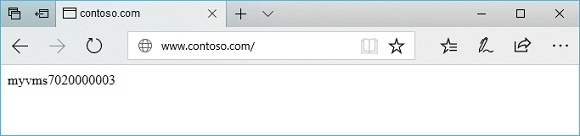
Zmień adres na inną domenę, na przykład http://www.contoso.org i powinien zostać wyświetlony komunikat, że ruch został przekierowany z powrotem do odbiornika dla www.contoso.com.
Następne kroki
W tym samouczku zawarto informacje na temat wykonywania następujących czynności:
- Konfigurowanie sieci
- Tworzenie bramy aplikacji
- Dodawanie odbiorników i reguły przekierowania
- Tworzenie zestawu skalowania maszyn wirtualnych za pomocą puli zaplecza
- Tworzenie rekordu CNAME w domenie
Opinia
Dostępne już wkrótce: W 2024 r. będziemy stopniowo wycofywać zgłoszenia z serwisu GitHub jako mechanizm przesyłania opinii na temat zawartości i zastępować go nowym systemem opinii. Aby uzyskać więcej informacji, sprawdź: https://aka.ms/ContentUserFeedback.
Prześlij i wyświetl opinię dla
